WordPress에서 추천 이미지를 설정하는 방법
게시 됨: 2022-11-07WordPress 게시물이나 페이지에 추천 이미지를 추가하려면 먼저 컴퓨터에서 이미지를 선택하거나 업로드해야 합니다. 완료했으면 오른쪽 사이드바에서 "추천 이미지 설정" 링크를 클릭하기만 하면 됩니다. 그러면 라이브러리에서 기존 이미지를 선택하거나 새 이미지를 업로드할 수 있는 WordPress 미디어 라이브러리가 열립니다. 이미지를 선택하거나 업로드했으면 "추천 이미지 설정" 버튼을 클릭하기만 하면 됩니다. 그리고 그게 다야! 이제 추천 이미지가 설정되고 게시물이나 페이지를 미리보기하여 실제로 작동하는지 확인할 수 있습니다.
WordPress에서 추천 이미지를 어떻게 사용합니까?
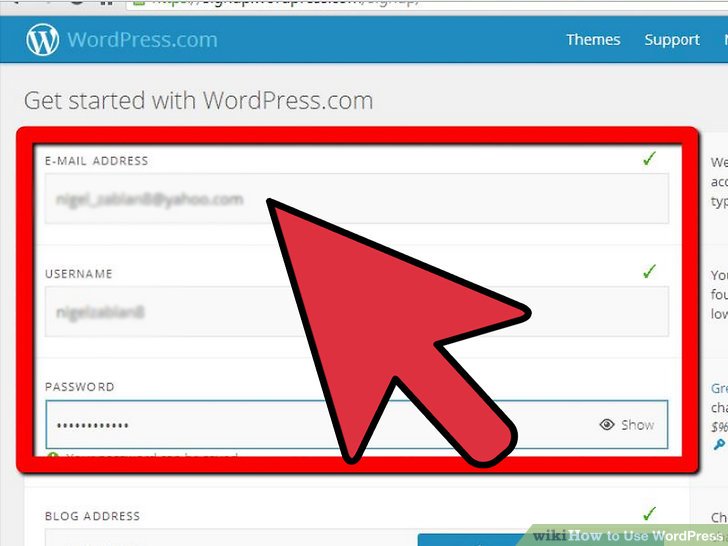
WordPress에서 새 블로그 게시물을 편집하거나 작성하여 추천 이미지를 추가할 수 있습니다. 추천 이미지 탭 은 콘텐츠 편집기의 오른쪽 열에 있습니다. '추천 이미지 설정' 링크를 클릭하면 WordPress 미디어 업로더가 나타납니다.
텍스트와 이미지를 포함하여 WordPress 블록 편집기로 원하는 것을 추가할 수 있습니다. 게시물 전체를 나타내기 위해 오른쪽 사이드바의 게시물에 단일 이미지를 추가할 수 있습니다. 각 게시물에는 아카이브에서 헤더 및 페이지 제목으로 사용할 수 있는 기본 이미지를 할당할 수 있습니다. 블로그를 방문하면 방문자에게 WordPress 추천 이미지가 표시됩니다. 이러한 이미지는 웹사이트가 어떻게 보이는지(및 성능)에 대해 많은 정보를 제공하므로 선택하고 준비할 때 매우 주의해야 합니다. WordPress 사이트 에서 추천 이미지를 효과적으로 사용하는 세 가지 방법이 있습니다. 사이트의 WordPress 게시물에 자체 추천 이미지가 포함되어야 합니다.
이들은 사이트 미디어의 많은 부분을 차지하기 때문에 사이트를 나타내는 방식을 고려하는 것이 중요합니다. 다음은 추천 이미지의 스타일과 모양을 일관되게 유지하기 위한 몇 가지 제안 사항입니다. 사이트에 고품질의 큰 이미지가 많은 경우 로드하는 데 시간이 더 오래 걸릴 수 있습니다. 웹사이트에 업로드하기 전에 각 WordPress 이미지 를 최적화해야 합니다. 페이지가 가벼울수록 페이지 속도가 느려질 가능성이 줄어듭니다. 올바른 도구는 품질 저하 없이 이미지를 압축할 수 있습니다.
이제 추천 이미지 탭을 도메인 및 크롤링 탭 아래에 있는 설정 메뉴의 도메인 및 크롤링 메뉴에서 찾을 수 있습니다. Og: 이미지 태그 를 활성화하면 변경 사항이 ON 위치에 나타납니다. 태그를 다시 활성화하면 변경 사항이 저장하기 위해 저장에 나타납니다. 추천 이미지 탭을 클릭하면 각 게시물이나 페이지에 맞춤 추천 이미지를 첨부할 수 있습니다.
WordPress 블로그에 적합한 추천 이미지 선택
모든 WordPress 블로그의 추천 이미지 섹션은 가장 중요한 측면 중 하나입니다. 이러한 서비스를 통해 사이트의 가시성을 높이고 아카이브 및 검색 페이지에 블로그를 표시하고 검색 엔진 최적화를 위해 사이트를 최적화할 수 있습니다.
WordPress 테마에 추천 이미지를 어떻게 추가합니까?
WordPress 테마 에 추천 이미지를 추가하려면 WordPress 편집기에서 이미지를 추가하려는 게시물이나 페이지를 엽니다. 그런 다음 편집기 위의 "미디어 추가" 버튼을 클릭합니다. 그러면 WordPress 미디어 라이브러리가 열립니다. 그런 다음 "파일 업로드" 탭을 클릭하고 추천 이미지로 사용할 이미지를 선택합니다. 이미지가 업로드되면 "게시물에 삽입" 버튼을 클릭합니다. 마지막으로 게시물이나 페이지를 업데이트하거나 게시합니다.
웹사이트의 헤드라인과 텍스트에 이미지를 추가하면 CTR과 방문자 흐름을 개선할 수 있습니다. WordPress 추천 이미지를 사용하려면 한 줄의 코드를 추가해야 합니다. FileZilla를 통해 웹 서버에 연결하면 테마 폴더에서 functions.php를 찾을 수 있습니다. 테마 지원이 활성화된 경우 블로그 홈 페이지에서 추천 이미지를 보지 못할 수 있습니다. 해결책으로 The Loop 내부의 index.php 파일에 소량의 코드를 넣으십시오. 테마에 더 큰 이미지 를 업로드하는 것은 괜찮지만 최소한으로 유지하세요. 이렇게 하면 웹사이트가 느려질 수 있습니다. 더 빠른 웹 사이트를 만들 때 성능에 최적화된 웹 호스팅을 살펴봐야 합니다.
사용자 정의 게시물에 대한 게시물 썸네일 에 대한 지원이 추가되어 이제 생성하는 모든 포럼 게시물에 추천 이미지를 포함할 수 있습니다. 사용하려는 이미지는 상자를 클릭한 다음 선택하여 미디어 라이브러리에서 사용할 수 있습니다.

일부 WordPress 테마의 추천 이미지는 무엇입니까?
추천 이미지는 블로그 게시물 또는 기타 기사의 기본 이미지로 지정된 사진 또는 기타 이미지입니다. 많은 WordPress 테마 에서 추천 이미지는 블로그 홈 페이지 또는 단일 게시물 페이지에 눈에 띄게 표시됩니다.
추천 이미지는 WordPress 블로그의 기본 이미지로 사용됩니다. 홈 페이지와 소셜 미디어의 각 게시물 제목 옆에 자주 표시됩니다. 추천 이미지를 추가하려면 '추천 이미지 설정' 링크를 클릭하세요. 자세한 내용은 WordPress에서 추천 이미지를 추가하거나 축소판 이미지 를 게시하는 방법에 대한 가이드를 참조하세요. 이미지는 전체 이미지가 아니라 게시물의 내용을 나타내기 위한 것입니다. 기사의 특집 이미지는 해당 기사의 내용을 나타냅니다. 콘텐츠 앞이나 옆에 표시되지만 기사 자체에는 표시되지 않습니다. 추천 이미지와 표지 이미지의 차이점에 대한 자세한 내용은 WordPress 표지 이미지 가이드에서 확인할 수 있습니다.
게시물이나 페이지의 추천 이미지를 만들 때 기본 이미지 를 선택하거나 직접 업로드할 수 있습니다. WordPress를 기본 이미지로 사용하면 게시물이나 페이지의 너비에 맞게 자동으로 크기가 조정됩니다. 자신의 이미지를 업로드하면 WordPress에서 해당 이미지를 페이지 또는 게시물 상단에 배치합니다. 블로그 목록 페이지에 추천 이미지를 표시하는 또 다른 방법은 자신의 이미지를 사용하는 것입니다. 이 이미지는 블로그 상세 페이지와 블로그 목록 페이지의 오른쪽 상단에 표시됩니다. 소셜 미디어 페이지 외에도 추천 이미지를 사용할 수 있습니다. 소셜 미디어에서 게시물이나 페이지를 공유할 때 추천 이미지를 포함할 수 있는 옵션이 있습니다. 추천 이미지를 만들 때 독자가 이해할 수 있는 캡션을 포함해야 합니다. 캡션에 게시물이나 페이지에 대한 링크가 포함되어 있으면 해당 링크도 포함될 수 있습니다. 웹사이트에 포함하면 독자가 원하는 정보를 더 쉽게 찾을 수 있습니다. 추천 이미지는 블로그 디자인과 독자 참여도를 높이는 데 도움이 됩니다. 게시물과 페이지에 추천 이미지를 포함하면 독자가 귀하가 제공하는 정보에 더 쉽게 액세스할 수 있습니다.
추천 이미지란 무엇입니까?
추천 이미지(게시물 썸네일이라고도 함)는 특정 게시물, 페이지 또는 게시물의 사용자 정의 유형을 나타냅니다. 테마를 만들 때 아카이브 페이지, 헤더 또는 게시물 위를 포함하여 다양한 방법으로 추천 이미지를 표시하도록 선택할 수 있습니다.
웹사이트에서 추천 이미지를 사용해야 하는 이유
추천 이미지는 또한 귀하의 웹사이트가 검색 엔진의 상위 10개 결과에 나타날 가능성을 높일 수 있습니다. 추천 이미지는 일반적으로 사용자가 콘텐츠를 읽기 위해 링크를 클릭할 때 나타나는 첫 번째 이미지입니다. 추천 이미지가 매력적이고 잘 만들어진 경우 SERPS에서 순위를 높일 수 있습니다.
추천 이미지가 중요한 두 번째 이유는 리드를 생성하는 데 사용할 수 있기 때문입니다. 방문자가 귀하의 웹사이트에 도착하면 추천 이미지를 보게 될 가능성이 높으며, 이는 그들의 관심을 끌고 귀하의 웹사이트를 매력적으로 만드는 데 매우 중요합니다.
웹사이트에 추천 이미지를 아직 추가하지 않았다면 추가할 생각을 시작할 때입니다. 그렇게 하면 검색 엔진 순위를 높일 뿐만 아니라 잠재 고객과도 연결할 수 있습니다.
WordPress의 추천 이미지는 어디에 있습니까?
WordPress 대시보드로 이동하여 화면 옵션을 선택합니다. 추천 이미지 옵션을 선택하여 게시물 및 페이지 목록에 추천 이미지 열 을 포함할 수 있습니다. 콘텐츠 편집기에서 추천 이미지 탭을 클릭하면 선택할 수 있습니다. 추천 이미지 설정 버튼을 클릭하여 미디어 라이브러리에서 원하는 이미지를 선택할 수 있습니다.
WordPress 테마: 얼마나 많은 템플릿을 포함해야 하나요?
새 WordPress 사이트를 만들 때 설치되는 기본 테마에는 기본 템플릿 세트가 포함되어 있습니다. 이 템플릿은 웹사이트의 콘텐츠와 레이아웃을 만드는 데 사용할 수 있습니다. 필요에 따라 사용자 정의 템플릿을 프로그램에 추가하거나 빌드할 수 있습니다. 사용자 정의 게시물 유형을 사용하여 사이트에 추가 콘텐츠 섹션을 만들 수도 있습니다. WordPress 테마에는 무제한의 템플릿이 허용됩니다.
특징 이미지 예
특징 이미지는 일반적으로 헤더나 배경에 웹사이트에서 눈에 띄게 표시되는 큰 이미지 입니다. 특징 이미지는 일반적으로 웹사이트 콘텐츠와 관련된 고품질 사진 또는 그래픽입니다.
